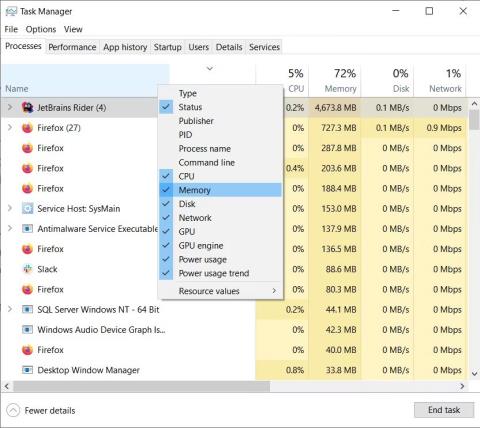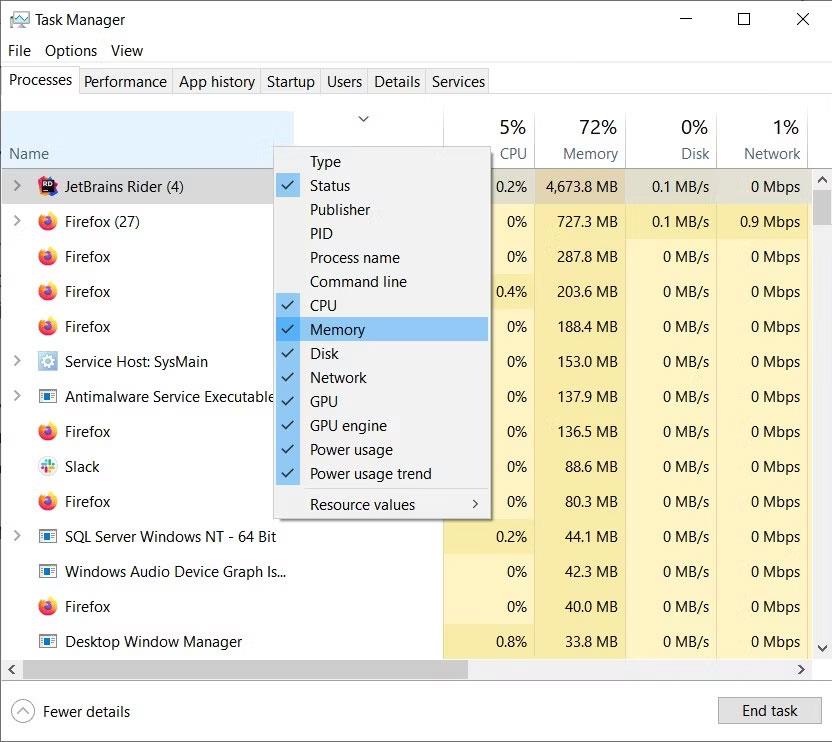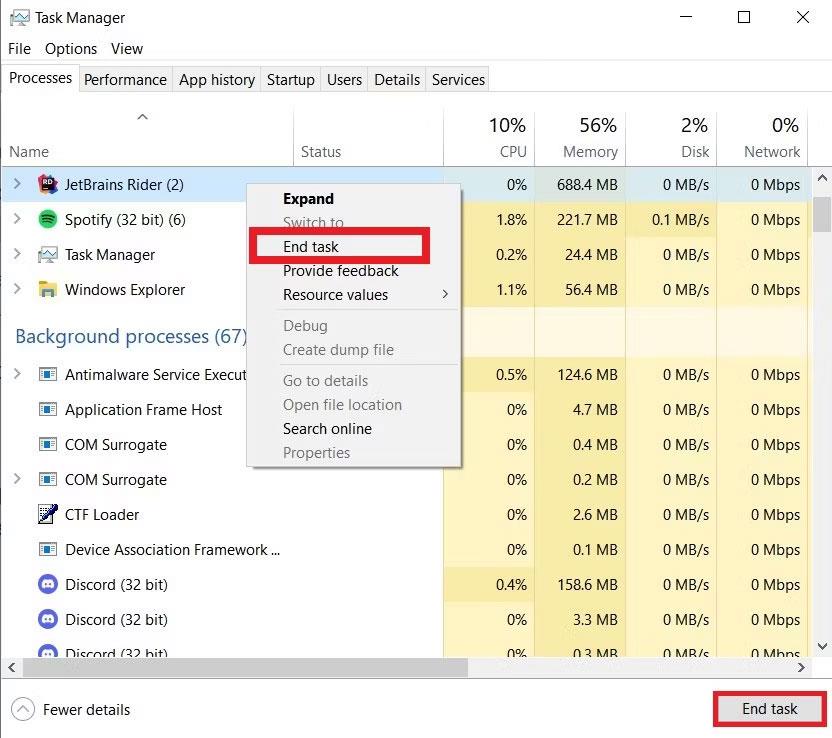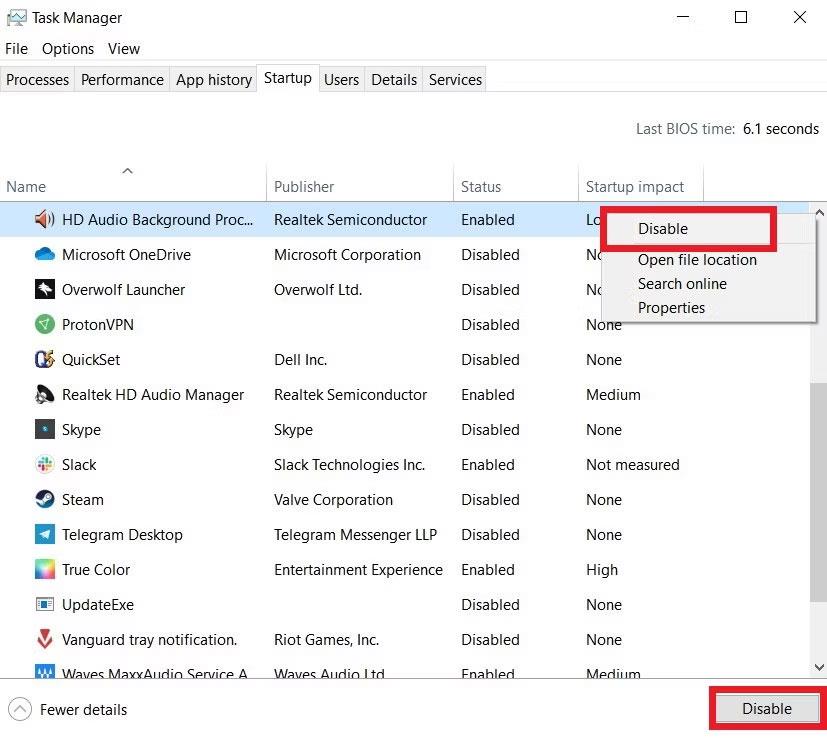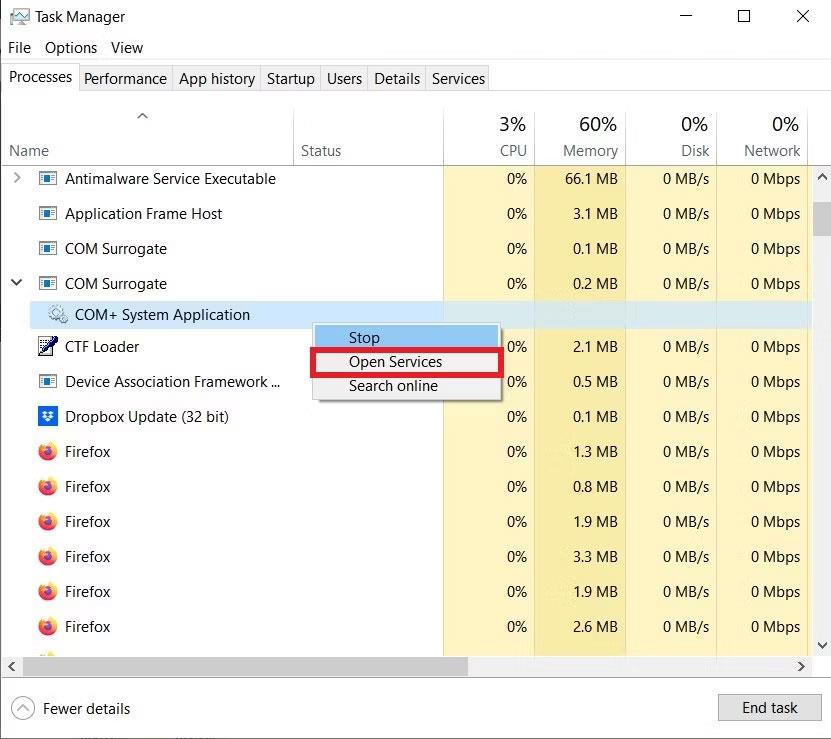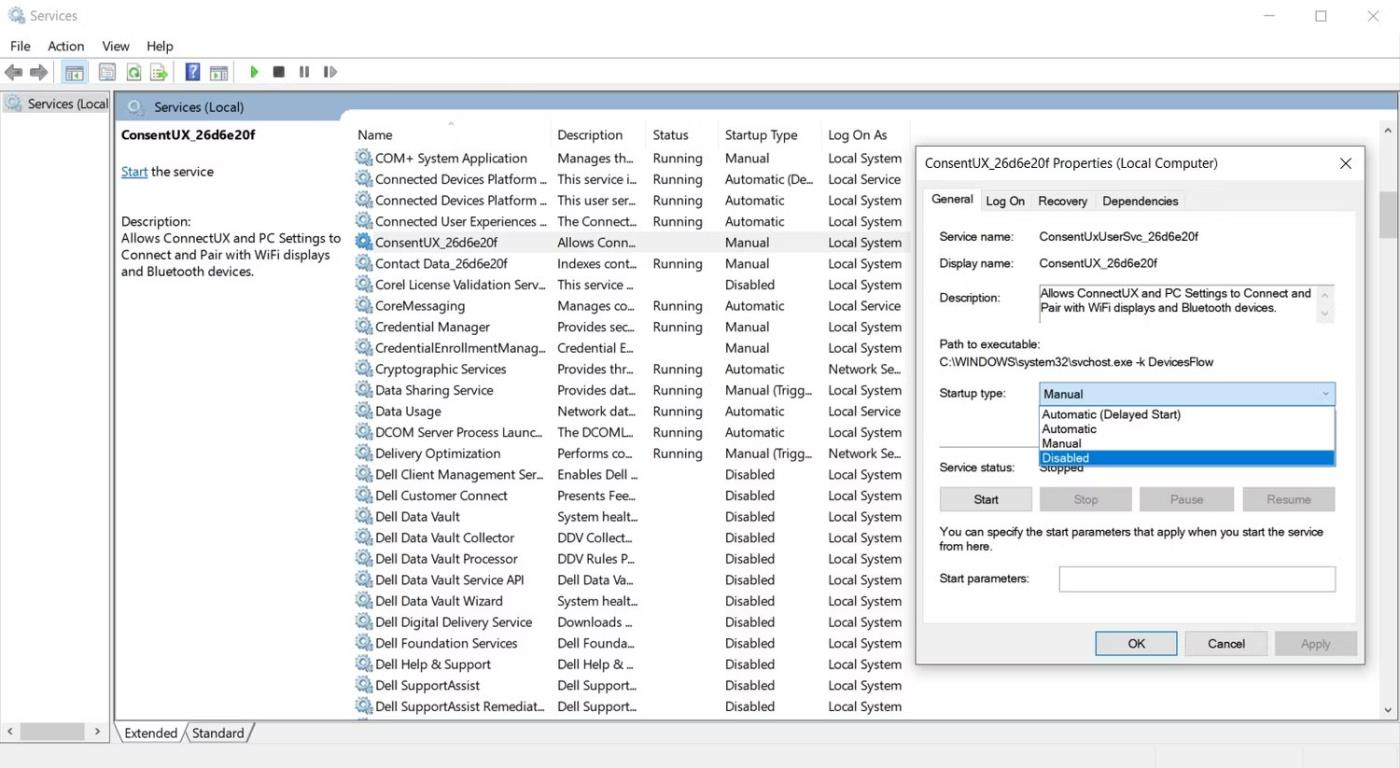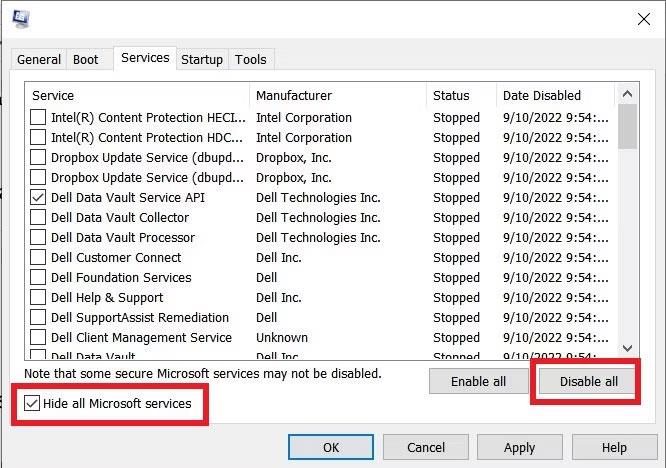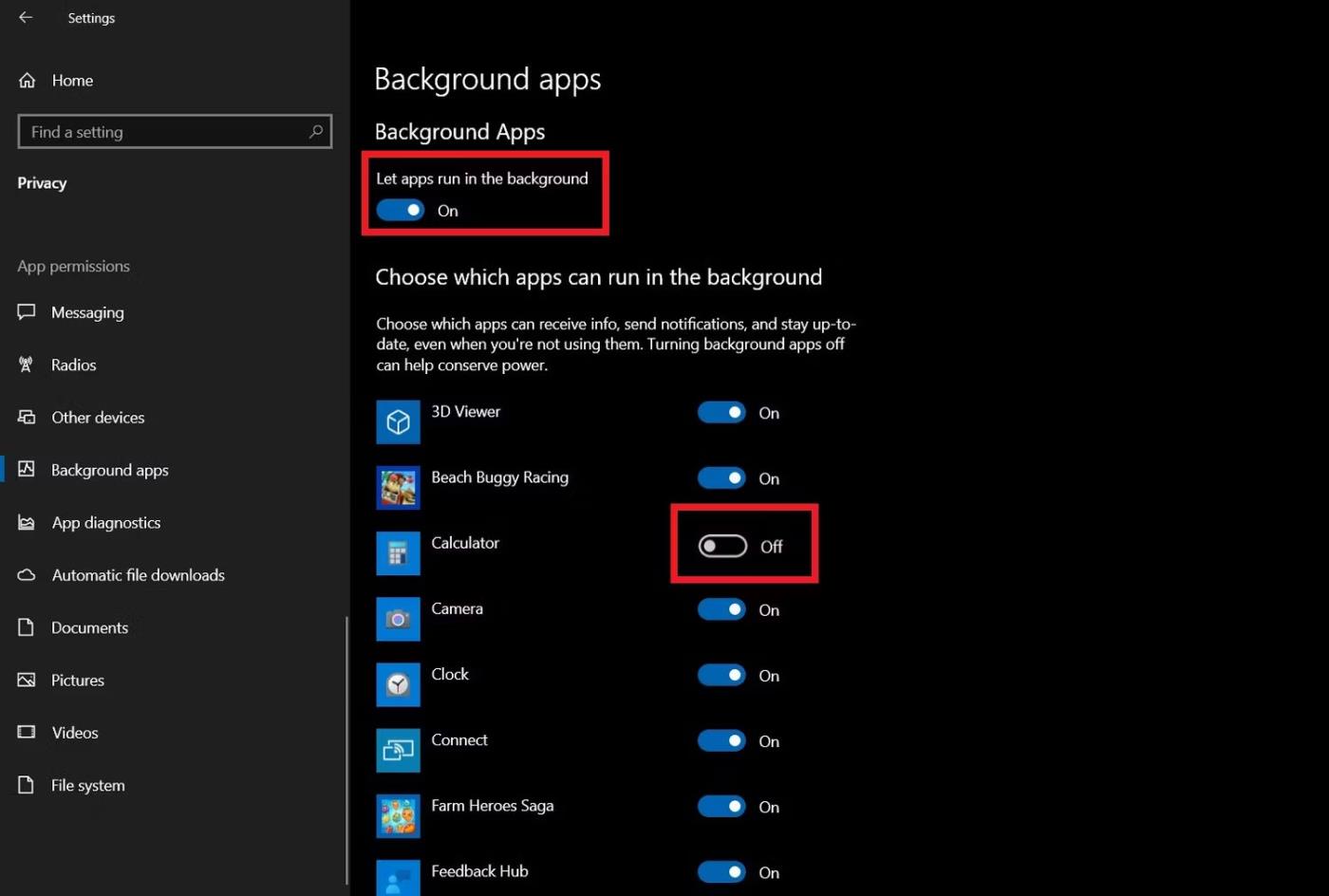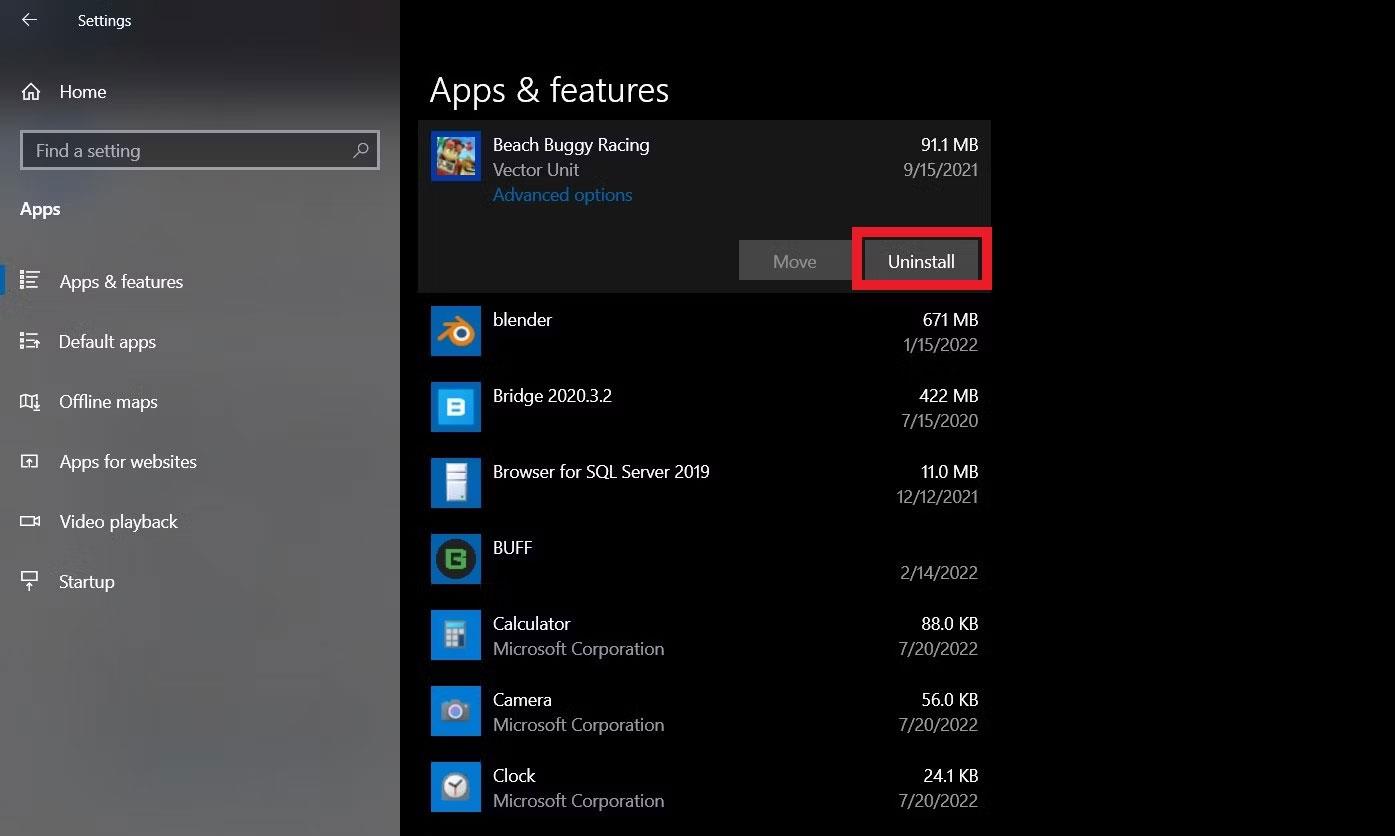Operační systém Windows je velmi rozsáhlý, s mnoha aplikacemi, procesy a službami běžícími současně. Tyto aplikace nemusí být viditelné v zobrazení na ploše, ale můžete jednoduše otevřít Správce úloh a objevit mnoho procesů běžících na pozadí.
Tyto procesy jsou hlavními viníky, kteří způsobují, že váš počítač běží pomalu a trvá dlouhou dobu načítání. Většina těchto procesů nemusí běžet neustále. Proto Quantrimang.com sestavil seznam metod, jak zakázat procesy na pozadí, abyste mohli výrazně zrychlit svůj počítač.
Jak opravit příliš mnoho procesů na pozadí běžících ve Windows
Nyní pojďme diskutovat o tom, jak odstranit nežádoucí aplikace a vyčistit procesy na pozadí.
1. Ručně ukončete proces pomocí Správce úloh
Systémové prostředky můžete uvolnit vynuceným ukončením všech spuštěných aplikací, které spotřebovávají hodně paměti. Před použitím této metody se ujistěte, že aktivně nepoužíváte spuštěnou aplikaci. Nezapomeňte také neukončit procesy společnosti Microsoft.
Chcete-li začít, otevřete Správce úloh systému Windows stisknutím kláves Ctrl + Shift + Esc nebo Win + X. Poté přejděte na kartu Procesy , klikněte na ni pravým tlačítkem a ujistěte se, že je vybrána část Paměť . Tím se seřadí aplikace podle spotřeby paměti.
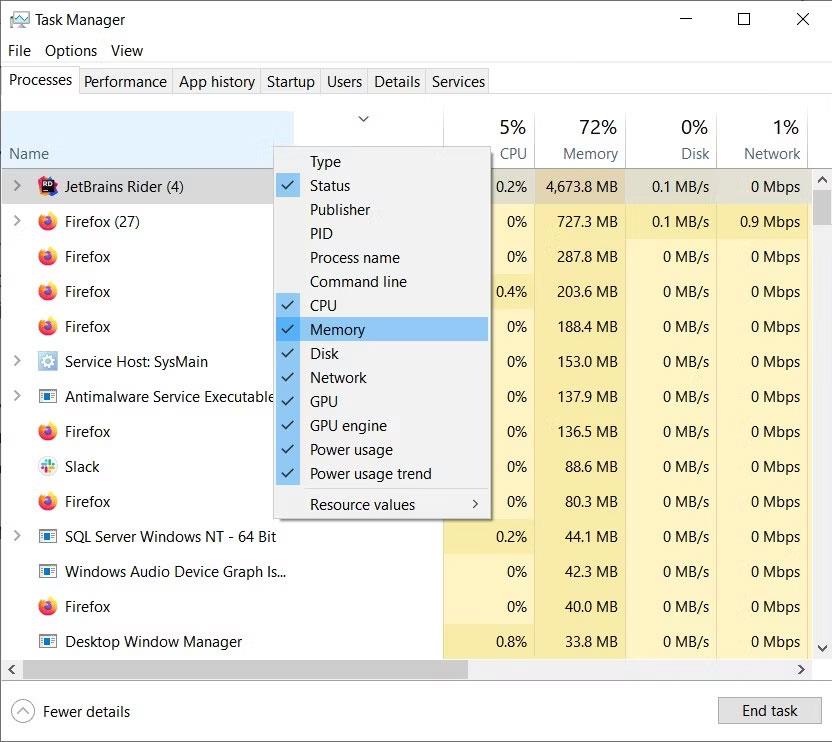
Ručně ukončit procesy ve Správci úloh
Vyberte aplikaci, kterou chcete zavřít, a klikněte na tlačítko Ukončit úlohu v pravé dolní části nabídky. Můžete také kliknout pravým tlačítkem na aplikaci a v zobrazené kontextové nabídce vybrat Ukončit úlohu .
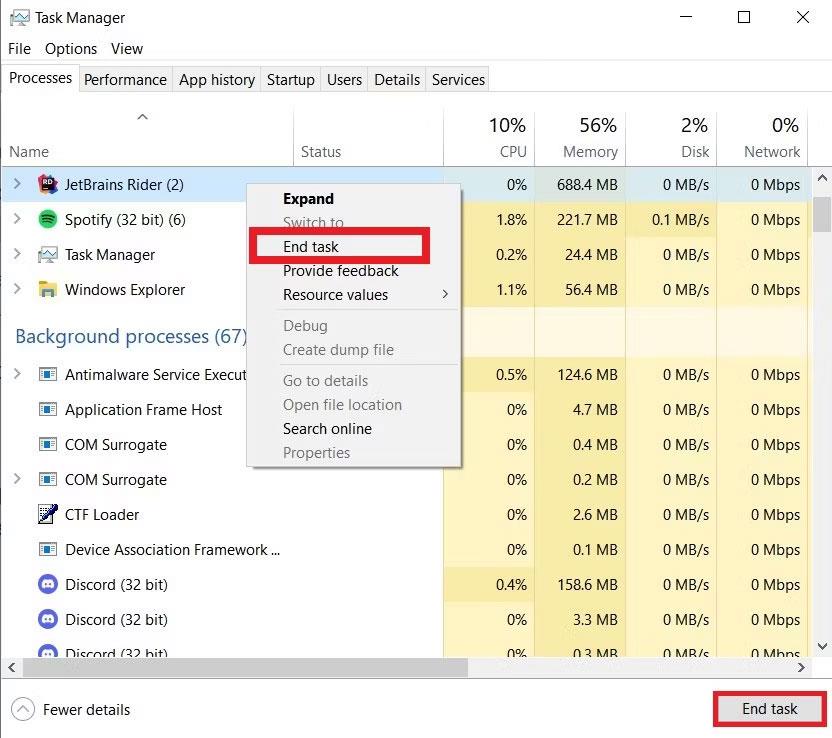
Ukončete proces ve Správci úloh
Nejlepšími typy procesů, které lze pomocí této metody zakázat, jsou aplikace a služby na systémové liště, jako jsou Discord, Slack a antivirové programy. Tyto programy vždy běží na pozadí a nikdy se nezavírají, ani když opustíte hlavní okno aplikace. Proto přispívají k mnoha procesům na pozadí, které často vidíte ve Správci úloh.
2. Zakažte spouštěcí procesy
Jak název napovídá, proces spouštění se spustí, jakmile spustíte počítač se systémem Windows. Tyto programy jsou často důvodem, proč se váš počítač spouští dlouho a běží na pozadí, i když se nepoužívá.
Chcete-li snížit počet spouštěcích procesů, otevřete Správce úloh a kliknutím na kartu Po spuštění otevřete jeho nabídku. Najdete zde seznam všech bootovacích procesů a jejich stav aktivace. Klepněte pravým tlačítkem myši na libovolný proces, který chcete zakázat, a v místní nabídce vyberte možnost Zakázat .
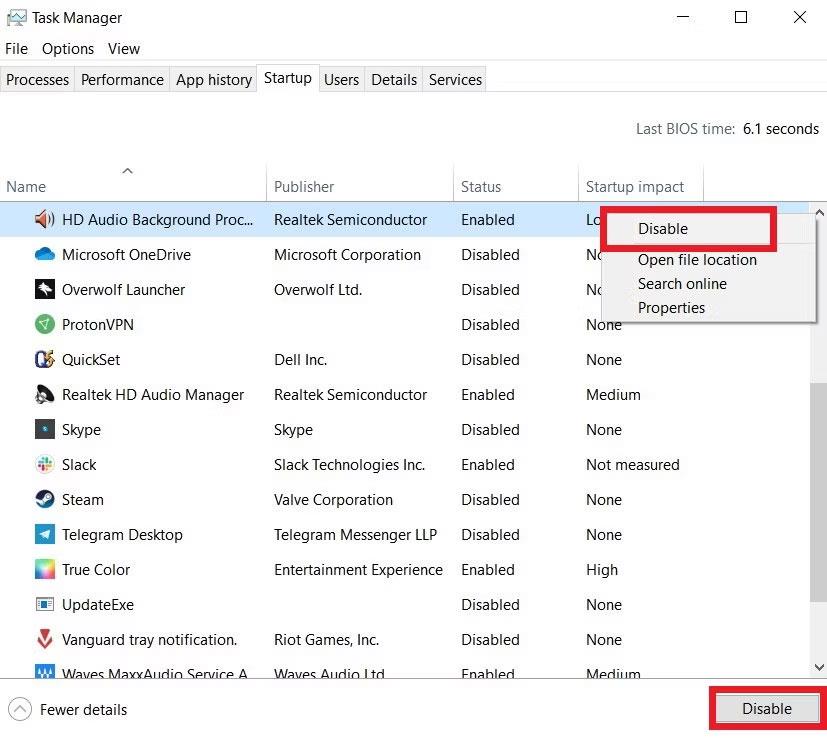
Zakažte proces spouštění ve Správci úloh
Případně můžete použít tlačítko Vypnout v pravé dolní části nabídky. Všechny procesy společnosti Microsoft v této nabídce lze bezpečně zakázat, protože nejsou důležité pro váš počítač. Kromě toho můžete použít Autorun ke správě spouštěcích programů.
3. Odstraňte procesy třetích stran
Procesy třetích stran se aktivují při instalaci externího softwaru do počítače. Nemají žádné uživatelské rozhraní a běží zcela na pozadí. Stejně jako proces spouštění se tyto programy spouštějí při otevření počítače.
Tyto procesy můžete zakázat otevřením Správce úloh a kliknutím na rozevírací nabídku vedle požadované aplikace. Vyberte možnost Otevřít služby pro spuštění programu Služby.
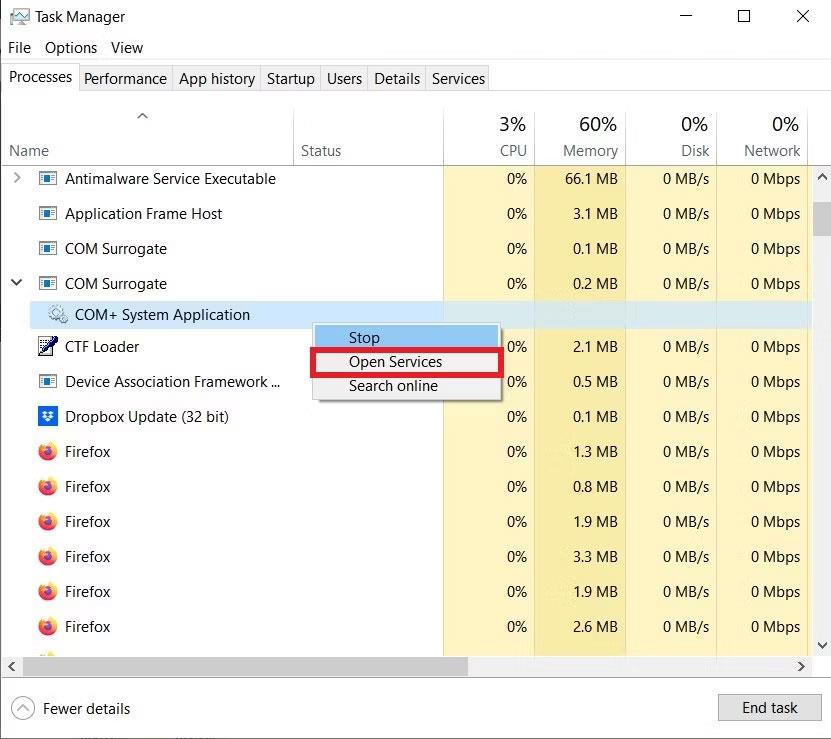
Otevřete dialogové okno Služby ve Správci úloh
V tomto programu vyhledejte službu třetí strany, kterou chcete zakázat, klikněte na ni pravým tlačítkem a vyberte Vlastnosti . Tím se otevře nabídka vlastností pro danou službu. Klikněte na rozevírací nabídku Typ spouštění a vyberte možnost Zakázáno . Klepnutím na tlačítko Použít > OK zavřete okno.
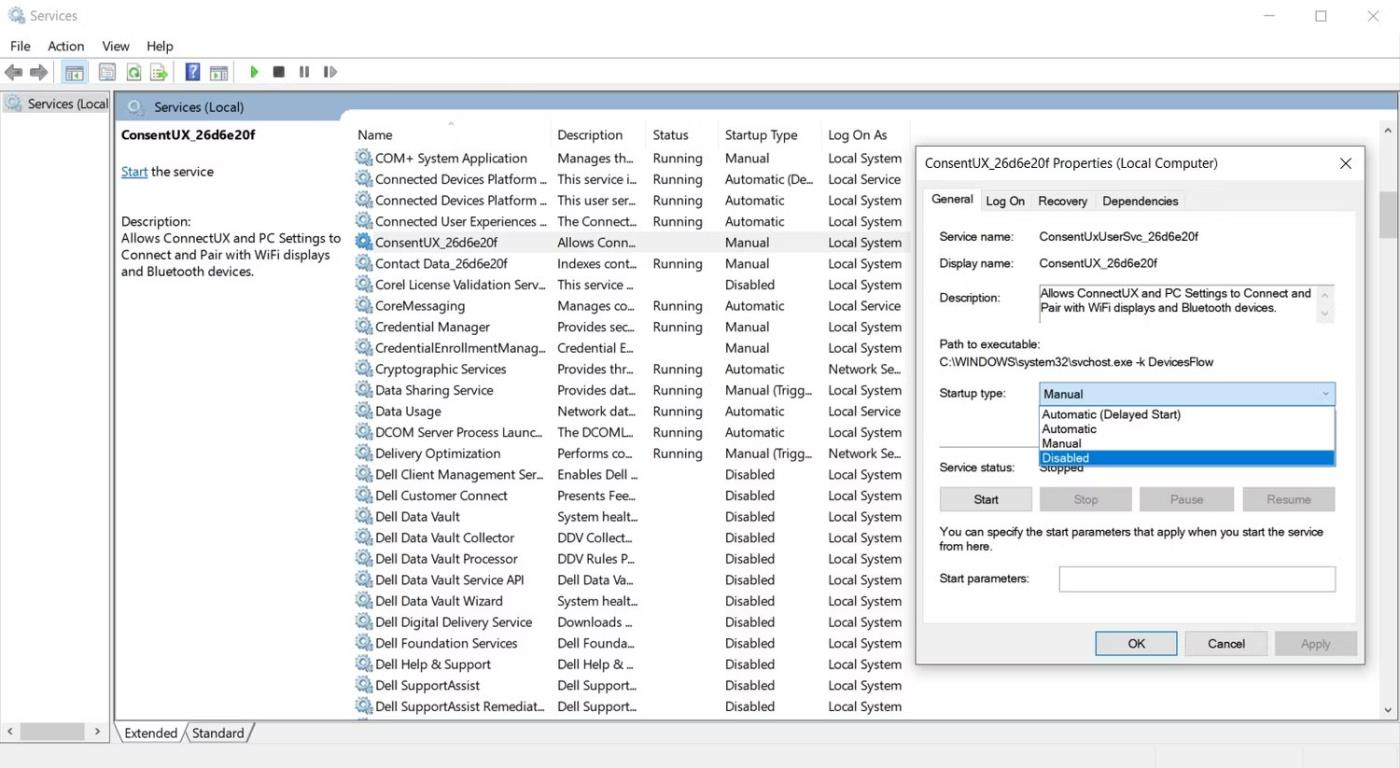
Nabídka typu spouštění Správce úloh
4. Uvolněte systémové prostředky pomocí Konfigurace systému
Odstraňování procesů třetích stran jeden po druhém může být únavné. Naštěstí existuje rychlejší metoda, jak tyto procesy hromadně deaktivovat.
Stisknutím kláves Win + R spusťte aplikaci Run . Dále do textového pole zadejte msconfig a stiskněte Enter. Dále vyberte kartu Služby a ujistěte se, že je zaškrtnuto políčko Skrýt všechny služby společnosti Microsoft . Klikněte na tlačítko Zakázat vše a poté vyberte Použít > OK.
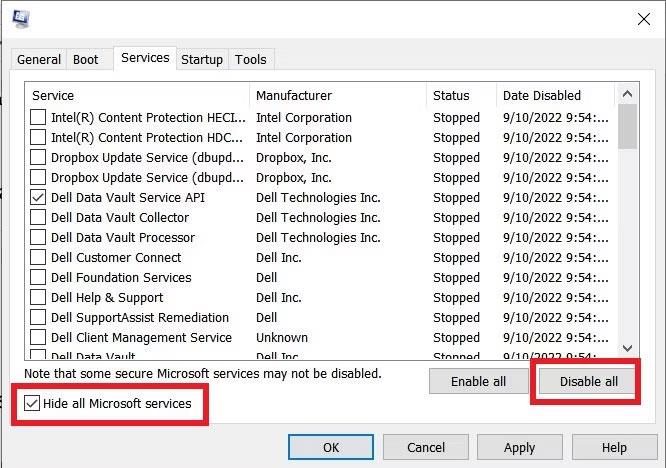
Vypněte systémové služby ve Správci úloh
Nástroj Konfigurace systému vás vyzve k restartování počítače. Klepnutím na tlačítko Restartovat proveďte změny.
5. Vypněte nástroje pro monitorování systému
Nástroje pro monitorování systému testují váš počítač a shromažďují statistiky výkonu a využití zdrojů. Pracují uvnitř vašeho počítače a spotřebovávají systémové prostředky. Společnost Microsoft zahrnuje nástroje pro monitorování systému ve vašem operačním systému Windows, které byste nikdy neměli vypínat.
Některé aplikace třetích stran však do svých instalačních balíčků vkládají také nástroje pro monitorování systému. Spouštějí se nezávisle na původním softwaru a často se objevují v oznamovací liště. Většina těchto programů se ve Správci úloh nezobrazuje a je obtížné je odstranit.
Nejlepším způsobem, jak odstranit nástroje pro špionáž systému, je proto je identifikovat a vyloučit při instalaci původního softwaru. To je další důvod, proč byste měli být opatrní a vědomi si nebezpečí aplikací třetích stran.
Jak zabránit opakování příliš mnoha procesů na pozadí
Mnoho z výše uvedených metod je účinných pouze během jedné počítačové relace. Po restartu počítače se vše vrátí do původního stavu. Chcete-li tedy trvale zastavit běh procesů na pozadí na vašem PC, můžete vyzkoušet následující metody.
1. Vypněte aplikace na pozadí
Většina předinstalovaných aplikací pro Windows z obchodu Microsoft Store běží na pozadí. Tyto aplikace nespotřebovávají mnoho paměti ani vážně neovlivňují výkon. Pokud však chcete ušetřit co nejvíce systémových prostředků, můžete je zakázat, aby běžely na pozadí.
Klikněte na nabídku Start a vyberte aplikaci Nastavení. Otevřete nabídku Soukromí a vyberte sekci Aplikace na pozadí . Ve výsledné nabídce můžete zabránit spuštění všech aplikací na pozadí v počítači nebo zakázat jednotlivé aplikace.
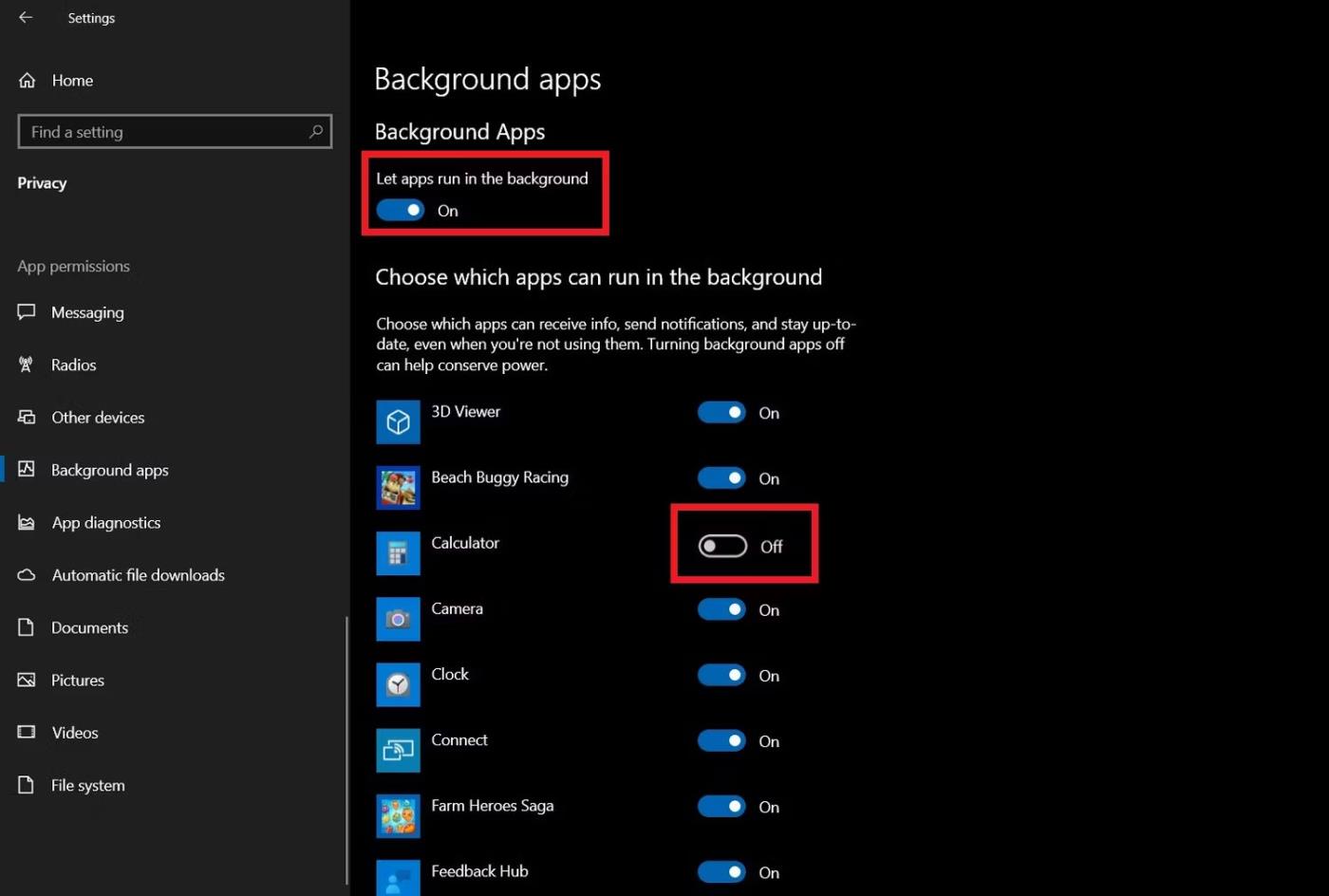
Zakázat aplikace na pozadí ve Windows
2. Odinstalujte nežádoucí aplikace
S levnými a snadnými cenami, které si dnes můžete koupit SSD a HDD , máme dostatek úložného prostoru pro nahodilou instalaci programů. Většina těchto aplikací nemá kromě zabírání úložného prostoru žádné vedlejší účinky. Některé procesy běžící na pozadí však mohou zpomalit váš počítač.
Proto je nejlepší odinstalovat všechny aplikace, které nepoužíváte. Chcete-li odebrat program z počítače, otevřete Nastavení > Aplikace . Vyberte libovolnou aplikaci, kterou chcete odebrat, a klikněte na tlačítko Odinstalovat .
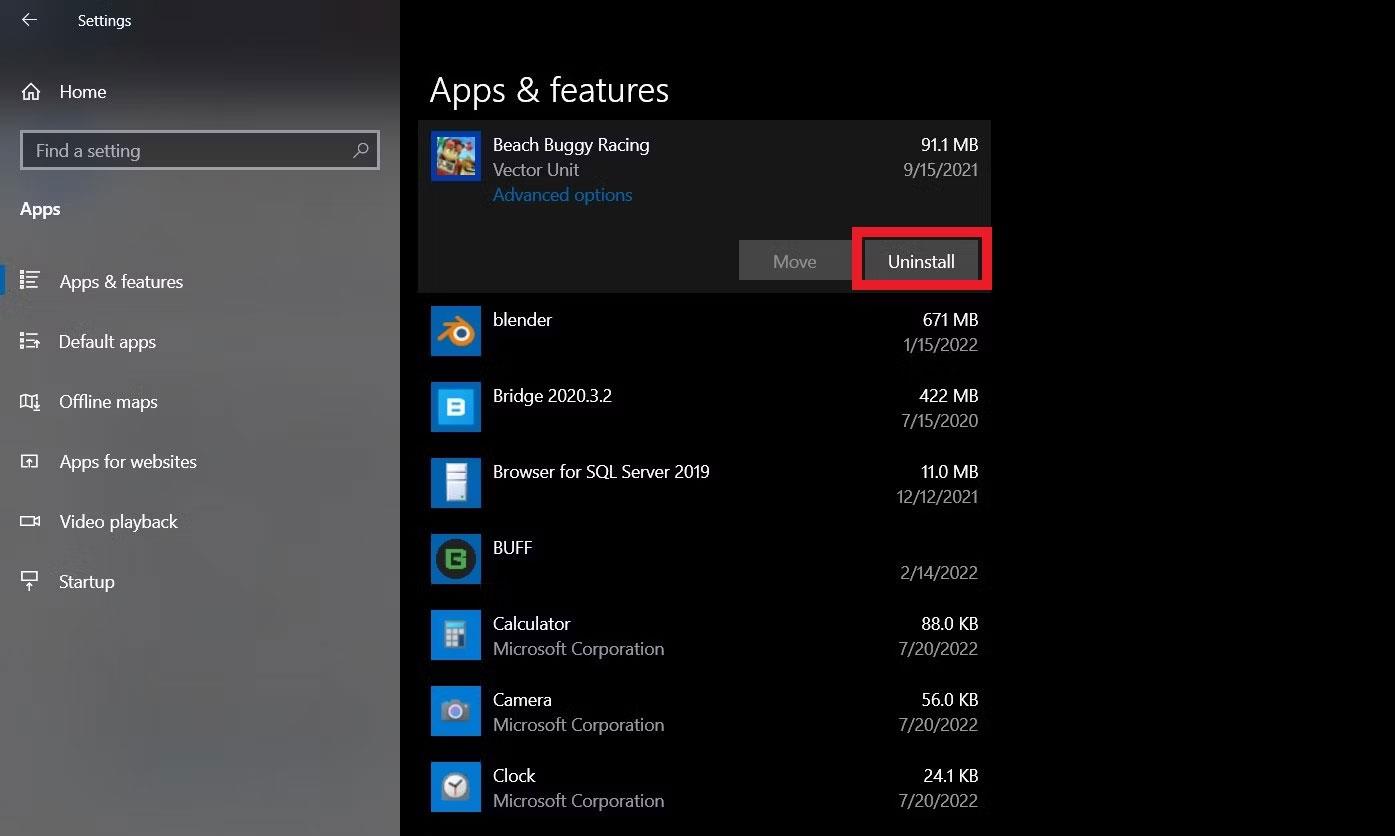
Odinstalujte aplikace v systému Windows